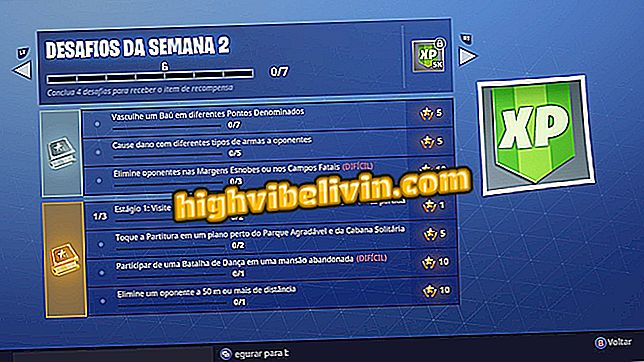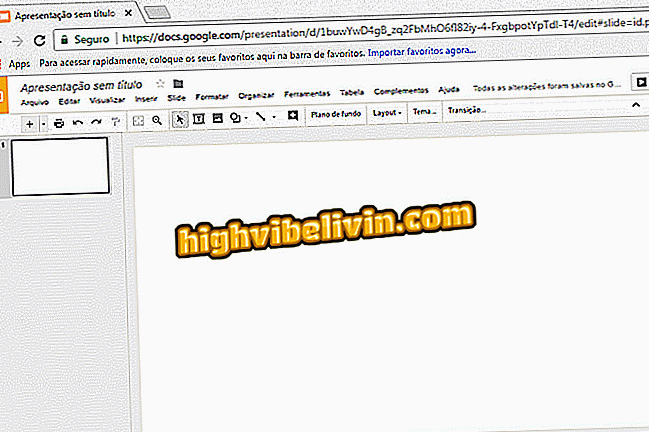Hogyan készítsünk személyre szabott karácsonyi kártyát a Canva-ban
Virtuális karácsonyi kártya készítése a Canva segítségével, amely ingyenes szerkesztési sablonok galériáját kínáló ingyenes szolgáltatás. A sablonokat inspirációként használhatja a karácsonyi kifejezések vagy fényképek üzeneteinek létrehozására. Miután elkészült, az egyéni művészet kreatív karácsonyi kártyaként letölthető a szociális hálózatok vagy a WhatsApp barátok számára történő nyomtatásra vagy megosztásra. A következő bemutatóban olvassa el a lépésről lépésre, hogyan készítheti el a 2019-es karácsonyi vagy újévi kártyát a Canva számítógéppel. Az alkalmazás, melyet érdemes megjegyezni, közvetlenül a böngészőben használható, és nem kell semmit sem letöltenie vagy telepítenie a számítógépére.
Öt webhely és online alkalmazás, amellyel élénkítheti a karácsonyi estét otthon

Ismerje meg, hogyan használhatja a Canva-t egy karácsonyi kártya létrehozásához a számítógépen
Akar vásárolni mobiltelefon, TV és egyéb kedvezményes termékek? Ismerje meg az összehasonlítást
1. lépés: Nyissa meg a Canva webhelyet és jelentkezzen be fiókjába. Ha szükséges, ingyenesen hozzon létre regisztrációt az "Enter" jobb oldalán található nyílra kattintva. A Facebook vagy a Google adatok segítségével gyorsan bejelentkezhet;

Jelentkezzen be fiókjába vagy ingyenesen jelentkezzen be
2. lépés: Most lépjen a keresőmezőbe, és az alábbiakban válassza ki a "Kártya" opciót;

Kártya létrehozása Canva-ban
3. lépés: A bal oldali oszlopban keresse meg a karácsonyi kártya sablonokat, és nyomja meg az "Összes" gombot az összes opció megtekintéséhez és a preferencia modelljének megkereséséhez;

Válassza ki a használni kívánt sablont
4. lépés. A kiválasztott sablon megnyílik a szerkesztőben. A tartalom módosításához kattintson a szövegre. A formázási lehetőségek a fenti panelen találhatók;

Szöveg szerkesztése a kártyáról
5. lépés: Megváltoztathatja a képek, a háttér, a határok és más elemek színét. Ehhez egyszerűen kattintson a kívánt elemre, és válassza ki a színt a bal felső sarokban;

Az objektumok színének megváltoztatása
6. lépés. Ha akarja, az egérrel húzva mozgathatja az objektumokat. A téglalap sarkaiban megjelenő gombok a méret növelésére vagy csökkentésére és elforgatására szolgálnak;

Elemméret és tájolás módosítása
7. lépés A kívánt szerkesztések elvégzése után nyomja meg a "Fájl" gombot a képernyő jobb felső sarkában. Letöltheti a kártyát PNG vagy PDF formátumban, vagy közzéteheti a közösségi hálózatokon.

Karácsonyi kártya letöltése vagy megosztása
Kész! Élvezze a tippeket egy személyre szabott karácsonyi üzenetkártya létrehozásához.
A mobiltelefonok eladásra kerülnek karácsony után? Nem válaszolhat erre a témára

Hogyan lehet online titkos barátot küldeni és elküldeni WhatsApp